YouTubeで開く
Officeスクリプトの条件分岐(If文とSwitch文)について実践形式で解説しています。
00:00 挨拶
00:25 If文の活用
09:52 Switch文の活用
14:29 まとめ
▼準備ファイル▼
IT予備
業務効率化のコツが無料で学べる!Excelなどの解説&配布サイト
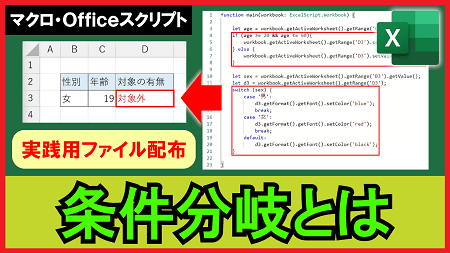
Officeスクリプトの条件分岐(If文とSwitch文)について実践形式で解説しています。
00:00 挨拶
00:25 If文の活用
09:52 Switch文の活用
14:29 まとめ
▼準備ファイル▼
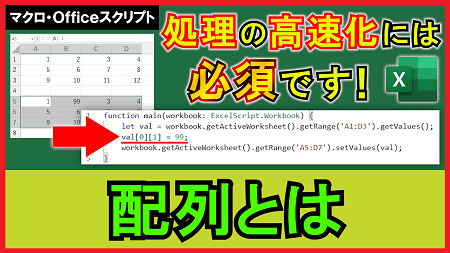
Officeスクリプトの配列について解説しています。
処理を高速化するには配列が必須になります。
配列の基礎について解説し、実際に配列を用いて、Excelの複数セルを同時に処理する方法について解説しています。
00:00 挨拶
00:29 配列の使い方
08:23 2次元配列の使い方
10:01 配列を活用してセルの操作
16:17 まとめ
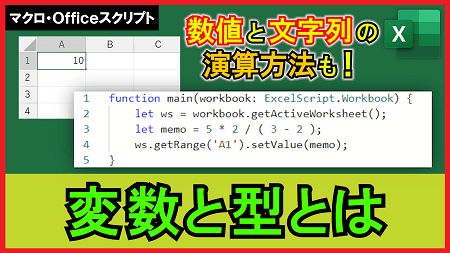
Officeスクリプトの変数と型について解説しています。
また、数値と文字列の演算方法から、変数を活用して実際のセルを操作する方法についても解説しています。
00:00 挨拶
00:19 変数の用意(変数宣言)
02:16 変数の型
05:33 数値の演算
08:49 文字列の演算
10:46 別の変数宣言
12:58 変数を活用してセルの操作
17:21 まとめ
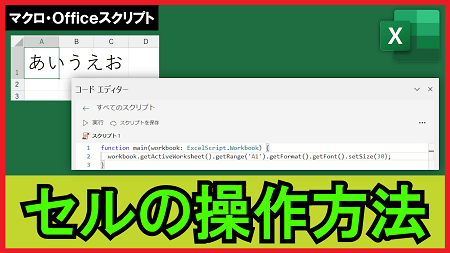
Officeスクリプトでセルを操作する方法について解説しています。
00:00 挨拶
00:27 これから挑戦する方へ
01:45 始め方
02:51 セルに文字を設定
05:16 セルの文字サイズを設定
06:18 プログラムの書き方について
07:35 セルの文字に下線を設定
08:54 押さえたいポイント
09:24 他のセルの値を設定
10:25 保守的な書き方について
12:22 他のシートのセルに値を設定
13:37 他のセルの指定方法
14:54 特定のセル範囲の指定方法
16:32 まとめ
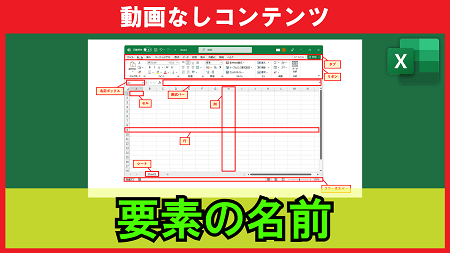
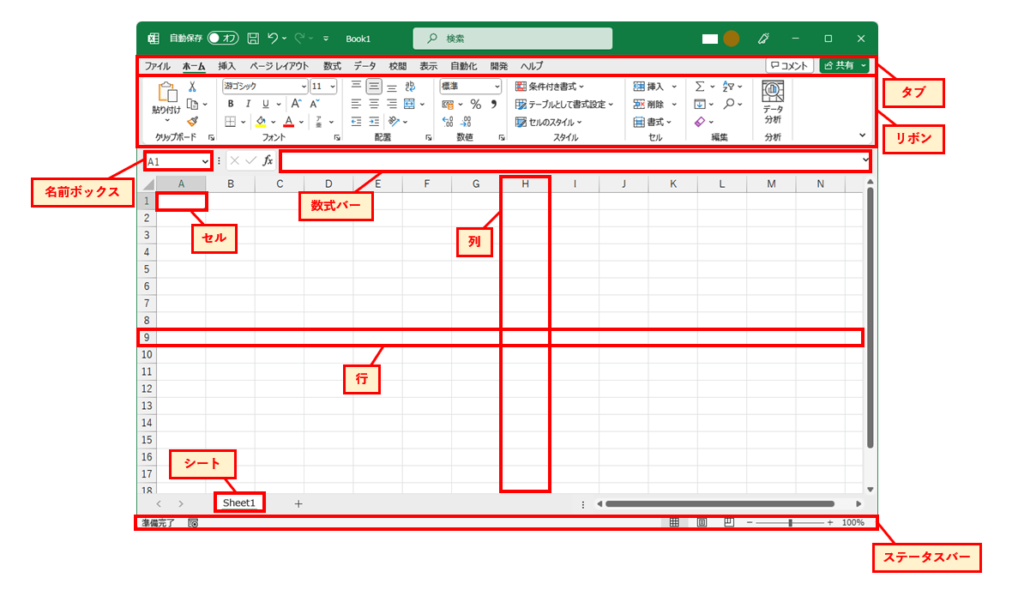
Excelの学習を始めるにあたり、最低限の用語を覚えておくと調べる際に役立ちます。
ここでは基本的な用語について解説しています。
【ブック】
1つのExcelファイルのことをブックと呼びます。
【シート】
ブック内の1枚1枚の画面のことをシートと呼びます。
シートにはワークシートやグラフシートなど色んなシートが存在します。
一般的なシートはワークシートになります。
【行・列】
ワークシートは複数の行と列で構成されています。
縦に並ぶ数字を行番号、横に並ぶアルファベットを列名と呼びます。
列名に関して、Excelの設定によっては列番号が表示されている場合もあります。
興味がある場合は「Excel R1C1参照形式」について調べると確認できます。
【セル】
ワークシート上の1マスのことをセルと呼びます。
【範囲】
複数のセルを範囲と呼ぶことがあります。
表の範囲と言われた場合は、表データが入力されている全体のセルを指します。
【リボン・タブ】
Excelの操作を行う際に必要な機能がまとめられている場所をリボンと呼びます。
リボンは複数のタブで分けられています。
【数式】
セルを編集すると「=SUM(…)」などと「=」から始まる文字列が入力されていることがあります。
この文字列のことを数式と呼びます。
セルを選択している際に、数式バーにて数式を確認することもできます。
【関数】
「=SUM(…)」でいう「SUM」のことを関数と呼びます。
「SUM(…)」はSUM関数、「COUNT(…)」はCOUNT関数などと呼ばれます。
【数式バー】
選択中のセルの中身が表示される場所を数式バーと呼びます。
セルに数式が入力されている場合は、数式の中身を確認することができます。
【名前ボックス】
数式バーの左隣にあるボックスを名前ボックスと呼びます。
選択しているセルの位置やセルに設定されている名前などが表示されます。
「B3」などと直接入力してEnterキーで確定すると、B列の3行目のセルを瞬時に選択することができます。
また、セルを選択している時に好みの名前を入力してEnterキーで確定すると、セルに好みの名前をつけることができます。
詳しくは「Excel 名前の管理」などと調べると確認できます。
【ステータスバー】
画面の一番下にあるバーをステータスバーと呼びます。
シートの表示方法や表示倍率、値の入力されたセルを複数選択している時は、値の数や合計、平均などを確認することができます。
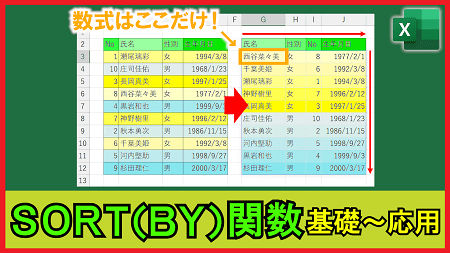
SORT関数とSORTBY関数の基本的な使い方から応用的な使い方まで解説しています。
その中でも、あまり一般的ではない便利な使い方も解説しています。
00:00 挨拶
00:31 データの並べ替え(縦向きの表・単体項目)
05:29 データの並べ替え(縦向きの表・複数項目)
09:39 データの並べ替え(横向きの表)
11:00 項目の並べ替え
14:58 データと項目の並べ替え
18:08 補足
18:26 まとめ
▼実践用ファイル▼

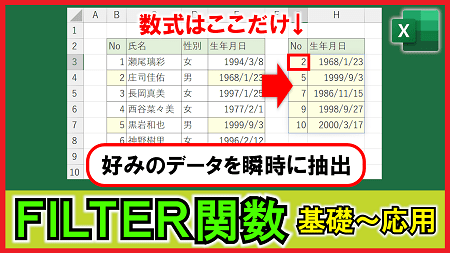
FILTER関数の基本的な使い方から応用的な使い方まで解説しています。
00:00 挨拶
00:07 FILTER関数とは
00:24 基本的な使い方
02:40 複数条件の指定
08:26 横向きの表での抽出
10:30 特定の項目のみ抽出
14:34 MATCH関数を組み合わせた方法
17:03 まとめ
▼実践用ファイル▼
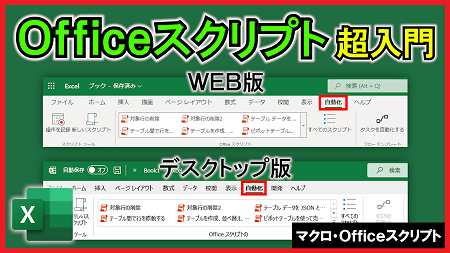
Excelの新しいマクロ「Officeスクリプト(Office Scripts)」の基本操作について解説しています。
Web版のExcelを自動化する際に、かなり重要になる内容になります。
00:00 挨拶
00:13 Officeスクリプトとは
00:55 OfficeスクリプトとVBAの違い
02:33 Officeスクリプトの基本操作(Web版)
08:25 Officeスクリプトの基本操作(デスクトップ版)
09:48 重要な補足
10:50 まとめ
▼参考ファイル▼

現時点(2023年3月)では比較的新しい関数「TEXTBEFORE・TEXTAFTER・TEXTSPLIT」について解説しています。
これらの関数を使いこなすと、文字列から快適に文字を抽出できます。
「A*B+C」のように区切り文字が「*」と「+」と複数混ざっていたとしても、「A」と「B」と「C」を別々に抽出することができます。
00:00 挨拶
00:30 新関数を使わない場合との比較
09:19 抽出エラー対策
12:28 複数の区切り文字で抽出
14:30 最後に
14:55 まとめ
▼準備ファイル▼

Excel基礎
IF関数 / SUMIF(S)関数 / COUNTIF(S)関数
17:35 不等号の向きが間違っていました。後に修正しております。
▼準備(完成)ファイル▼
ダウンロード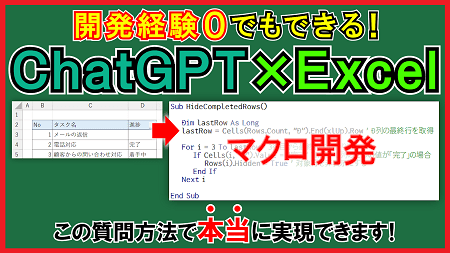
ChatGPTを活用して開発未経験でもマクロ開発できる方法について解説しています。
こちらの内容では、特にChatGPTから理想の回答が返ってくる質問方法について解説しています。
00:00 挨拶
01:00 手順1
01:43 手順2
02:28 実践
09:31 補足
10:47 まとめ
▼準備・完成ファイル▼